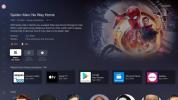L'un des outils les plus pratiques d'iOS 11 est Apple Pay Cash. Le Venmo-une fonctionnalité similaire vous permet d'envoyer et de recevoir facilement de l'argent directement dans l'application Messages.
Bien qu'Apple Pay Cash ressemble beaucoup à Venmo, Google Wallet et autres services de paiement peer-to-peer, il présente quelques avantages uniques. Il est directement intégré à votre client de messagerie, il est donc extrêmement simple à utiliser car vous n'avez pas besoin d'installer d'applications tierces. C’est aussi incroyablement rapide. Comme beaucoup de ses concurrents, Apple Pay Cash donne un accès quasi instantané à tous les paiements reçus via l'application. Les paiements sont ajoutés au solde de votre compte Apple Pay Cash et peuvent être utilisés pour effectuer des paiements à des amis ou partout où Apple Pay est accepté.
Vidéos recommandées
Voici comment configurer et utiliser Apple Pay Cash sur votre iPhone ou iPad préféré.
Exigences
Si vous utilisez actuellement Apple Pay, vous pourrez probablement utiliser Apple Pay Cash sans problème. Il n’y a que quelques exigences pour commencer :
- Vous devez avoir au moins 18 ans et vivre aux États-Unis.
- Vous devrez disposer d’une carte de débit ou de crédit éligible dans votre application Wallet. Si vous avez besoin d'aide pour ajouter une carte, notre Tutoriel Apple Pay peut vous guider.
- Assurez-vous que vous utilisez le même identifiant Apple pour iMessage et iCloud et que authentification à deux facteurs est installé.
- Vous devrez Vérifiez Votre Identité.
- Enfin, vous devrez disposer d’un appareil compatible. Nous avons répertorié ci-dessous les appareils qui fonctionnent actuellement avec Apple Pay Cash.
| iPhone | iPad | Apple Watch |
|
|
|
Comment configurer Apple Pay Cash
La configuration d'Apple Pay Cash est assez simple. Aller à Paramètres > Portefeuille et Apple Pay > Apple Pay Cash. Consultez les termes et conditions et appuyez sur Accepter.
Une fois que vous avez configuré Apple Pay Cash, vous souhaiterez immédiatement vérifier votre identité pour éviter tout problème. Bien qu'il puisse sembler étrange qu'Apple demande de telles informations personnelles, la société est légalement tenue de le faire pour se conformer aux règles de la Federal Deposit Insurance Corporation.
Pour vérifier votre identité, rendez-vous sur Paramètres > Wallet et Apple Pay > Apple Pay Cash > Vérifier l'identité. Robinet Continuer. Entrez votre prénom et votre nom et appuyez sur Suivant. Entrez vos informations d'adresse et appuyez sur Suivant. Enfin, vous devrez saisir les quatre derniers chiffres de votre numéro de sécurité sociale et de votre date de naissance, puis appuyer sur Suivant. Une fois cela fait, vous verrez une confirmation rapide sur votre écran avant que l’option Vérifier l’identité ne disparaisse du menu.
Une fois la configuration terminée, vous devriez voir une icône Apple Pay Cash dans le tiroir de votre application Message. Vous pouvez désormais envoyer et demander des paiements à d’autres utilisateurs qui ont configuré la fonctionnalité sur leur téléphone.
Comment envoyer et recevoir des paiements
Utiliser Apple Pay Cash avec votre iPhone et iPad

- Ouvrez l'application Messages.
- Sélectionnez votre destinataire. Vous pouvez soit appuyer sur le fil de discussion si vous avez récemment envoyé un message à la personne, soit appuyer sur le bouton Nouveau message icône dans le coin supérieur droit.
- Appuyez sur le Magasin d'applications icône à côté du champ de texte.
- Appuyez sur le Apple Payer en espèces icône dans le tiroir d’applications.
- Dans la fenêtre de l'application, saisissez le montant approprié en utilisant les icônes + et –, ou en faisant glisser votre doigt vers le haut pour afficher le clavier.
- Robinet Demande ou Envoyer. Si vous envoyez de l'argent, vous devrez vous authentifier avec Touch ID, Face ID ou votre mot de passe.
- Avant le lancement de la transaction, vous verrez la demande apparaître dans la fenêtre de message. Si vous souhaitez joindre un message à la transaction, saisissez-le avant d'appuyer sur le bouton noir Envoyer icône.
Vous pouvez également utiliser Siri pour effectuer des paiements via Apple Pay Cash. Pour effectuer un paiement, dites quelque chose de similaire à « Envoyez 15 $ à Oscar pour l'épicerie ».
Pour répondre à une demande de paiement, il vous suffit d'appuyer sur la bulle de demande Apple Pay dans le message. Si vous recevez un message avec le montant en dollars souligné, vous pouvez également appuyer dessus pour terminer la transaction.
Utiliser Apple Pay Cash avec votre Apple Watch

- Ouvrez l'application Messages et sélectionnez votre destinataire. Pour une nouvelle conversation, appuyez fermement sur l'écran et sélectionnez Nouveau message.
- Appuyez sur le Apple Payer icône.
- Utilisez la couronne numérique pour sélectionner le montant.
- Appuyez sur le Payer icône.
- Double-cliquez sur le bouton latéral pour envoyer le paiement.
Vous pouvez également utiliser Siri pour effectuer et demander des paiements sur votre Apple Watch. Dites simplement quelque chose comme « Envoyez 30 $ à Nancy pour des boissons ».
Pour répondre à une demande de paiement, appuyez sur la bulle de demande Apple Pay dans le message. Comme sur l'iPhone, si vous recevez un message avec le montant en dollars souligné, appuyez dessus pour terminer la transaction.
Annuler ou contester un paiement
Annuler un paiement est simple, tant que le destinataire ne l’a pas accepté. Pour annuler un paiement, ouvrez Messages et appuyez sur le paiement. Vérifiez le statut pour vous assurer que le paiement n'a pas été accepté, puis appuyez sur Annuler le paiement.
Contester un paiement demande un peu plus de travail. Vous devrez contacter Apple directement. Le processus de litige est similaire à un litige classique lié à une carte de crédit ou de débit. Il est donc possible que les fonds ne soient pas restitués immédiatement sur votre compte.
Transférer de l'argent sur votre compte bancaire

Bien que vous puissiez utiliser Apple Pay Cash pour effectuer des paiements en ligne et dans n'importe quel magasin acceptant Apple Pay, vous souhaiterez peut-être éventuellement transférer des fonds vers votre banque. Voici comment:
- Accédez à l'application Wallet et appuyez sur la carte Apple Pay Cash.
- Appuyez sur le Infoicône.
- Appuyez sur le Ajouter un compte bancaire icône.
- Saisissez le compte et le numéro de routage de votre banque américaine.
- Saisissez le montant que vous souhaitez transférer.
- Presse Transfert dans le coin supérieur droit.
- Authentifiez-vous avec Face ID, Touch ID ou votre mot de passe.
Contrairement aux transactions Apple Pay Cash, les virements vers votre banque ne sont pas immédiats. Il faut généralement un à trois jours ouvrables pour que le virement apparaisse sur votre compte bancaire.
Conseils
Lorsque vous effectuez des paiements, Apple utilise par défaut votre solde Apple Pay Cash en premier. S'il n'y a pas assez de fonds pour couvrir le paiement, le solde sera débité de votre carte de débit ou de crédit. Si vous avez à la fois une carte de débit et une carte de crédit enregistrées, Apple utilise toujours par défaut la carte de débit. Tout paiement utilisant une carte de crédit pour financer la transaction entraîne des frais de 3 %.
Une fois que vous avez accepté votre premier paiement, tous les paiements que vous recevez sont automatiquement stockés sur votre compte Apple Pay Cash. Si vous ne souhaitez pas recevoir de paiements automatiquement, accédez à Paramètres > Portefeuille et Apple Pay > Apple Pay Cash. Appuyez sur le Info et appuyez sur Acceptez manuellement les paiements.
Recommandations des rédacteurs
- Comment charger rapidement votre iPhone
- Comment se débarrasser de l'identifiant Apple de quelqu'un d'autre sur votre iPhone
- Vous possédez un iPhone, un iPad ou une Apple Watch? Vous devez le mettre à jour maintenant
- Mon iPhone recevra-t-il iOS 17? Voici tous les modèles pris en charge
- iOS 17 est officiel, et ça va totalement changer votre iPhone
Améliorez votre style de vieDigital Trends aide les lecteurs à garder un œil sur le monde en évolution rapide de la technologie avec toutes les dernières nouvelles, des critiques de produits amusantes, des éditoriaux perspicaces et des aperçus uniques.